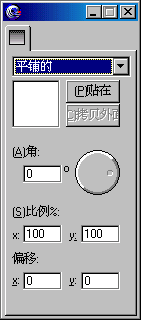******************************************************************

提示:使用手绘工具中的书法笔,并对路径进行修改,填充渐变
******************************************************************
绘制书法字
1、 首先双击工具箱中的自由绘制工具,在弹出的对话框中设置选择书法笔工具,.具体的设置参数如图8.1所示。

2、 设置好上述参数后,利用此工具拖动鼠标,写下一个剑字,由于鼠标的控制不如实际手绘那么灵活,因此此效果一般不会很理想。
3、 去掉某些不理想的笔划,重新设置书法笔参数主要是角度,然后重新绘制,直到较为满意为止。
烘托文字效果
1、利用工具箱中的矩形工具,画一个比较大的矩形,填充为黑色,作为文字衬托的背景。
2、 选择所有上述笔划路径,按CTRL+G进行组合,并填充为白色
3、 然后选择文字,按CTRL+D进行复制,并将之移到文字下一层,与原来的文字错开一定的距离,填充为灰色。而将原来的文字选择线性渐变填充,填充颜色为黑色到白色,填充角度为270度,则得到浮雕效果。
4、 最后双击工具箱中的多边形工具,绘制一个四角的星,并进行辐射渐变填充,填充颜色为从白色到黑色这样便得到了最终的效果图。
绘制萝卜
******************************************************************
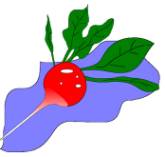
提示:使用椭圆,手绘工具与推拉工具
*******************************************************************************
操作步骤:
1.选择工具箱中的椭圆工具,按住SHIFT键,画出一个大小合适的正圆。再按CTRL+U键解除圆的组合状态,此时会出现4个节点。
2.双击工具箱中的推位工具,在弹出的对话框中设置具体参数。
3.设定好后将鼠标指针移到刚画好的正圆左下部,再拖动其路径的某一点往左下方拉,即得到如图所示的图形。
4.用鼠标选择工具箱中的指针工具,对推拉所得的图形某些节点进行修改,使得萝卜的根部变得细长一点,可以得到初步的萝卜外形。
绘制叶子
1.选择工具箱中的自由绘画工具勾画出一片叶子的大致形状,并用钢笔工具进行节点的修改。
2.选择工具箱中的自由变换工具,按与画萝卜根部相同的方法选择推拉选项,然后拉出叶子柄的形关,并用选择工具删除部分节点,在对象面板中修改叶柄与叶子相接处的节点属性为曲线。
3.按照同样的方法绘制其他不同大小的叶片,对其中部分叶片选中后,将其放到图层的最底层。
4.然后将画好的萝卜根部移到左下部,将之放到图层的最顶层。
填充颜色
1.用鼠标选中萝卜根部图形,然后选择填充面板,选择填充方式,填充颜色为红色。
2.选择所有的叶片,然后也选择BASIC填充方式,填充颜色为R:0,G:1228,B:0。再切换到线条面板,选择线条颜色为R:0,G:50,B:得到叶子效果。
3. 这样得到的萝卜显然没有什么立体感。为此,要对各个部分进行修饰。首先选择萝卜根部,然后选择菜单中的克隆命令,这样便得到了一个与根部一模一样的图形包括位置,这个图形重叠在原根部图形上。选中刚克隆出来的图形,删除最上部的两个节点,这样克隆重图形会变成萝卜末梢的形状。然后在FILL(填充)面板中选择GRADIENT渐变填充方式,填充萝卜末梢颜色为红色到白色。得到如图萝卜末端图形效果。
4.选择线条面板,设置线条颜色为R:0,G:206,B:0,线条宽度为2PT,然后选择工具箱中的自由绘画工具,绘制各个叶片的茎。
5 .最后在萝卜的根部上面利用椭圆工具绘制几个小椭圆,填充颜色为白色,并取消线条颜色。取消萝卜根部轮廓线条颜色。
6.按CTRL+A键选择所有图形,再按CTRL+G进行组合。最后用自由绘制工具绘制一个图形轮廓,并填充颜色为C:29,M:29,Y:29,K:0,取消线条颜色,并单击鼠标右键,在弹出的菜单中选择,将之放置图形的最底层,并调整好位置,便得到最终的图形效果。
立体图形绘制
*******************************************************************

提示:利用矩形进行绘制,并取消组,并用钢笔工具进行增加节点,利用主选工具进行调整
*******************************************************************
绘制立方体
1、 首先利用工具箱中的矩形工具,按住Shift键画一个正方形。为操作方便,打开Object面板,设定矩形边长为230。 .
2、 选择画好的正方形,按Ctrl+D键复制两个相同的矩形。将其中一个拉到原矩形的上方,其底边正好和原矩菜的上面一条边相接触(可设定其Y坐标为原矩形的Y坐标与正形的边长之和)。然后同时选择这两个矩形,选择菜单Modify修改下Align对齐命令,在打开的对话框中设定对齐方式为:垂直方向Align Left左对齐,水平方向No Change没有改变。同样的方法将另外一个矩形拉到原矩形右侧,设定其位置
3、选择所有的正方形,进行取消组,单击钢笔工具,在出现边角的位置增加节点
4、利用主选工具进行调整 .
5、选择正面矩形进行渐变填充,在Fill面板中设置直线渐变填充,填充颜色为从白色到淡黄到黄色,填充角度为45度。其中淡黄色参数:R:255,G:255,B:165,黄色参数为:R:255,G:255,B:0。
6、设置完颜色填充参数后,选择菜单Edit编辑下Copy Attribute复制属性命令,复制填充属性。
7、 然后分别选中另外两个四边形,选择Edit下Paste Attribute命令,进行粘贴正面矩形填充属性。此时,需要对另两个四边形填充角度进行适当调整,设置上面四边形填充角度为288度,右面四边形填充角度为145度。
8、 选择上面的三个四边形,按Ctrl+G进行组合。
Tiled填充——圣诞贺卡.
*****************************************************************
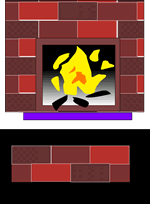
*****************************************************************
墙壁的制作
1、首先制作二行砖的轮廓。它是由高度相同的矩形组成的,绘制出矩形后进行排列。如图中下图
2、给矩形填充色彩。按照由左到右的顺序,将连续的三个矩形分别填充为RGB:103,47,50;127,48,51和188,52,46。
3、填充完毕之后,将所有矩形选中,然后将矩形的轮廓线设置为白色。
4、选中图中所有图形,然后选择Ctrl+C复制,使用矩形工具绘制一个矩形,选中它并打开填充面板,在下拉菜单中选择“tiled平铺”填充图案页面。在其中单击Paste in“粘贴”命令,此时矩形框填充效果。